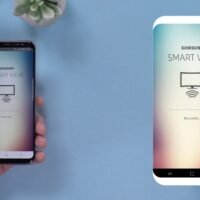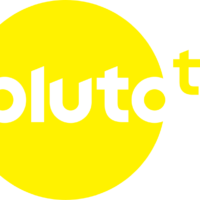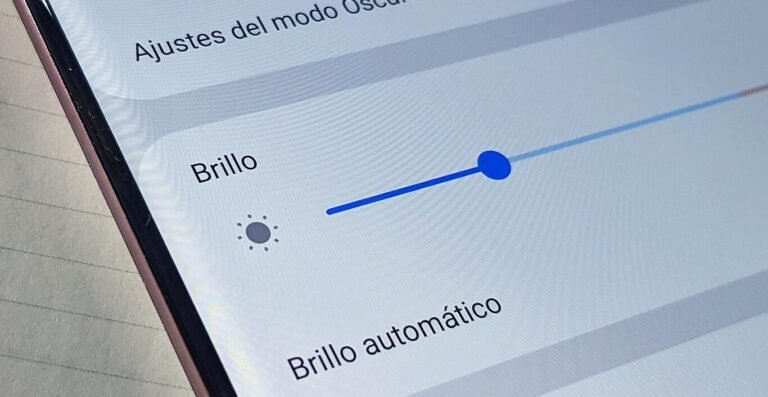Cómo conectar un minicomponente a una Smart TV Samsung
✅Conecta el minicomponente a tu Smart TV Samsung mediante un cable HDMI o un cable de audio óptico y disfruta de un sonido envolvente de alta calidad.
Conectar un minicomponente a una Smart TV Samsung es un proceso sencillo que te permitirá disfrutar de un mejor sonido mientras ves tus programas y películas favoritas. Existen varias maneras de realizar esta conexión dependiendo de las entradas y salidas disponibles en ambos dispositivos.
A continuación, te explicaremos paso a paso cómo conectar tu minicomponente a tu Smart TV Samsung utilizando diferentes métodos, para que puedas elegir el que mejor se adapte a tus necesidades.
1. Conexión mediante cable HDMI
La forma más recomendada de conectar tu minicomponente a la Smart TV Samsung es utilizando un cable HDMI, ya que este método garantiza la mejor calidad de audio.
- Ubica la entrada HDMI: En la parte trasera de tu minicomponente, identifica la entrada HDMI (puede estar etiquetada como «HDMI IN» o «HDMI ARC»).
- Conecta el cable HDMI: Inserta un extremo del cable HDMI en la entrada HDMI del minicomponente y el otro extremo en la salida HDMI ARC de la Smart TV Samsung.
- Configura la salida de audio: En el menú de configuración de tu Smart TV, selecciona la opción de «Salida de audio» y elige «HDMI».
2. Conexión mediante cable de audio óptico
Si tu minicomponente y tu Smart TV Samsung tienen una entrada y salida de audio óptico, esta es otra excelente opción para conectar ambos dispositivos.
- Ubica la entrada de audio óptico: Busca la entrada de audio óptico en tu minicomponente (puede estar etiquetada como «Optical IN»).
- Conecta el cable óptico: Inserta un extremo del cable de audio óptico en la entrada de tu minicomponente y el otro extremo en la salida de audio óptico de tu Smart TV Samsung.
- Configura la salida de audio: En el menú de configuración de tu Smart TV, selecciona la opción de «Salida de audio» y elige «Óptico».
3. Conexión mediante cable RCA
Si tu minicomponente no cuenta con entradas HDMI o de audio óptico, puedes utilizar un cable RCA para realizar la conexión.
- Ubica las entradas RCA: En la parte trasera de tu minicomponente, identifica las entradas RCA (generalmente etiquetadas como «Audio IN» con colores rojo y blanco).
- Conecta el cable RCA: Inserta los extremos del cable RCA en las entradas correspondientes en el minicomponente y en las salidas de audio de la Smart TV Samsung (también etiquetadas con colores rojo y blanco).
- Configura la salida de audio: En el menú de configuración de tu Smart TV, selecciona la opción de «Salida de audio» y elige «RCA» o «Analógico».
Utilizando cualquiera de estos métodos, podrás conectar tu minicomponente a tu Smart TV Samsung y disfrutar de una experiencia de audio mejorada. Asegúrate de seleccionar el método que se ajuste a las entradas y salidas disponibles en tus dispositivos.
Preparativos previos para la conexión entre dispositivos
Antes de conectar un minicomponente a una Smart TV Samsung, es importante realizar algunos preparativos previos para asegurar una conexión exitosa entre ambos dispositivos. A continuación, se presentan algunas recomendaciones y pasos a seguir:
Verificar los puertos de conexión disponibles
Lo primero que debes hacer es identificar los puertos de conexión disponibles tanto en el minicomponente como en la Smart TV Samsung. Por lo general, los minicomponentes suelen contar con salidas de audio como RCA o Jack 3.5 mm, mientras que las Smart TVs Samsung suelen tener puertos HDMI y ópticos.
Seleccionar el cable adecuado
Una vez identificados los puertos disponibles, es fundamental seleccionar el cable adecuado para realizar la conexión. Por ejemplo, si el minicomponente tiene salidas RCA y la Smart TV cuenta con puerto HDMI, necesitarás un cable RCA a HDMI para establecer la conexión de audio entre ambos dispositivos.
Ajustar la configuración de audio
Antes de realizar la conexión física entre el minicomponente y la Smart TV Samsung, es recomendable ajustar la configuración de audio en ambas dispositivos. Asegúrate de seleccionar la fuente de audio adecuada en la Smart TV para que el sonido se reproduzca a través del minicomponente una vez establecida la conexión.
Realizar pruebas de audio
Una vez completados los pasos anteriores, es aconsejable realizar pruebas de audio para verificar que la conexión entre el minicomponente y la Smart TV Samsung se ha realizado correctamente. Reproduce un contenido multimedia en la Smart TV y verifica que el sonido se emite a través del sistema de audio del minicomponente.
Con estos sencillos preparativos previos, estarás listo para conectar tu minicomponente a tu Smart TV Samsung y disfrutar de una experiencia de audio envolvente mientras disfrutas de tus películas, series o música favoritas.
Configurar las entradas de audio en la Smart TV Samsung
Una vez que hayas conectado físicamente el minicomponente a tu Smart TV Samsung, es importante configurar las entradas de audio para garantizar que el sonido se reproduzca correctamente. Sigue estos pasos para realizar la configuración adecuada:
Configuración de las entradas de audio en la Smart TV Samsung:
- Enciende tu Smart TV Samsung y el minicomponente.
- Accede al menú de configuración de la Smart TV. Esto suele encontrarse en el control remoto con el ícono de Configuración o Settings.
- Busca la sección de Configuración de Sonido o Audio en el menú.
- Dentro de la configuración de audio, busca las opciones de Entradas de Audio o Salida de Audio.
- Selecciona la entrada de audio que corresponda al puerto al que conectaste el minicomponente. Por lo general, las opciones serán HDMI, Óptico o Bluetooth.
- Verifica que la configuración de volumen esté ajustada de manera adecuada para evitar distorsiones o sonidos demasiado bajos.
Una vez completados estos pasos, la Smart TV Samsung estará configurada para reproducir el audio a través del minicomponente de forma correcta. Ahora podrás disfrutar de una experiencia de audio envolvente al ver tus contenidos favoritos en la pantalla grande.
Preguntas frecuentes
¿Cuál es la mejor forma de conectar un minicomponente a una Smart TV Samsung?
La mejor forma es utilizando un cable de audio RCA o un cable auxiliar.
¿Qué debo hacer si no tengo puerto de audio en mi Smart TV Samsung?
Puedes utilizar un adaptador de HDMI a audio RCA o un convertidor de audio digital a analógico.
¿Se puede transmitir el sonido de la Smart TV al minicomponente de forma inalámbrica?
Sí, puedes utilizar un transmisor de audio Bluetooth para enviar el sonido de la TV al minicomponente.
¿Qué configuraciones de sonido debo ajustar en la Smart TV para mejorar la calidad de audio en el minicomponente?
Es recomendable desactivar el modo surround y ajustar el ecualizador según tus preferencias de audio.
¿Cuál es la distancia máxima recomendada entre el minicomponente y la Smart TV para una conexión de audio estable?
Se recomienda que la distancia no supere los 10 metros para garantizar una buena calidad de sonido.
¿Qué debo hacer si experimento problemas de sincronización entre el audio y la imagen al conectar el minicomponente a la Smart TV?
Puedes intentar ajustar la configuración de retardo de audio en la Smart TV o en el minicomponente para corregir la sincronización.
| Puntos clave para conectar un minicomponente a una Smart TV Samsung: |
|---|
| Utilizar cables de audio RCA o auxiliares para la conexión. |
| Emplear adaptadores si la TV no tiene puerto de audio. |
| Posibilidad de conexión inalámbrica mediante transmisor de audio Bluetooth. |
| Ajustar configuraciones de sonido en la Smart TV para mejorar la calidad de audio. |
| Mantener una distancia máxima de 10 metros entre dispositivos para conexión estable. |
| Corregir problemas de sincronización ajustando retardo de audio en los dispositivos. |
¡Déjanos tus comentarios y revisa otros artículos que pueden ser de tu interés!